A téma összefoglaló átláthatóságának érdekében a hosszabb bekezdéseket innen linkelem be az összefoglalóba.
Xiaomi Mi 9T Téma összefoglaló segéd - Logoszféra fórum
hozzászólások

Obyboy
(addikt)
Xiaomi Mi 9T (ROM-tól függetlenül: Globál verzió!)
Redmi K20 (ROM-tól függetlenül: Kínai verzió!)
.
Ez főleg a Mi9T topikja a Mi9T Pro topikja itt (Xiaomi Mi 9T Pro - tizenegyes!) található.
Ebben a topikban is vannak többen Mi 9T Pro tulajok viszont a két készülék különbségei (SOC, szoftver, stb.) miatt logikus, hogy lassan elválnak útjaink.
.
!!!KÉRÉS!!!
MINDENKIT ARRA SZERETNÉK KÉRNI HA A RENDSZER SZOFTVERES MŰKÖDÉSÉVEL KAPCSOLATBAN VAN KÉRDÉSE/PROBLÉMÁJA ÍRJA MEG A VERZIÓSZÁMÁT IS! (pl.:11.0.1.0(PFJMIXM))
A verziószám tudatában sokkal pontosabb és gyorsabb választ tudunk adni a kérdésre.
 Köszönöm.
Köszönöm. 
Kódnevek:
Mi 9T: davinci
Mi 9T Pro: raphael
Tartalomjegyzék:
1. Tesztek
2. Összehasonlítás
3. Ismert hibák/problémák és megoldásuk
4. Extrák/ Okosságok
5. Nem letiltható és eltávolítható appok eltüntetése ROOT jog NÉLKÜL
6. Kiegészítők
7. BL nyitás, root, TWRP
1. Tesztek:
Mi 9T - Mobilarena: cikk
Mi 9T - Tech2: cikk, videó
Mi 9T - TechKalauz: cikk, videó
Mi 9T - Rendeljkínait: cikk
Mi 9T - Tesztarena: cikk
Mi 9T - MoBeel: videó
Mi 9T Pro - Tesztarena: cikk
Mi 9T Pro - MoBeel: videó
Mi 9T / 9T Pro - JerryRigEverything: Durability Test
Mi 9T Pro - DxOmark teszt: link
2. Összehasonlítás:
2.1 - Mi 9T vs Mi 9T Pro:
GSMarena: link
2.2 - EU vs Global ROM vs Global:
EU-ba szánt rom (EEA) ≠ xiaomi.eu rom.
A gyári ROM típusát verziószámban (4.4 - Miből áll össze a verziószám) meg tudod nézni.
Van hivatalos EU rom, amivel az EU-ba szánt készülékeket értékesítik (EEA) , és van a "mókolós" EU rom (xiaomi.eu) ,amit magadnak kell telepíteni bootloader nyitás után. Ez utóbbira szoktunk átállni. A "mókolós" EU rom is OTA frissül gyakran (1-2 havonta, de akár hetente is, ha a fejlesztőt teszed fel), de az mindig a teljes romot tölti le. Továbbá természetesen a gyári hivatalos EU rom is frissül rendszeresen, kb. 1-2 havonta.
A gyári global, és a gyári EU (EEA) rom közt nem sok különbséget fogsz felfedezni, ha esetleg global rommal kapod a telefont.
3. Ismert hibák/problémák és megoldásuk:
(Természetesen nem jelentkezik minden hiba minden készüléken, itt azokat szedtem össze amelyek már valakinél előfordultak és sikerült rá megoldást találni)
3.1 - hívószám kijelzés:
2G-re kell állítani és úgy beállítani a hívószám kijelzést ezután mehet vissza 4G-re (tudomásom szerint csak Telekomos simmel van ez a probléma).
Ha a 2G-re állítás nem megy akkor van egy bonyolultabb viszont tapasztalatok alapján működő megoldás: Sim kártyák, mobilhálózatok, Tré sim, hálózat, csak 2G (GSM).
Aztán a tárcsázónál elmész a hívóazonosítóig, amikor már látod a sim-et. Ekkor a értesítési sávból nyomsz egy repülőmódot be és ki, és amikor hálózatra állt akkor rögtön belépsz a sim nevét megnyomva, és beállítod. A lényeg a hálózatra állás ideje a repülő üzemmód kikapcsolása után hogy ne teljen el sok idő, tehát gyorsan kell nyomkodni a repülő be-ki után.
3.2 - VoLTE:
Alapvetően tudja a készülék, szolgáltatónál kell bekapcsoltatni (az lehet cumis, szolgáltató/ügyfélszolga függő nagyon a dolog, van, hogy csak sokadikra sikerül)
Ha mégis be kell kapcsolni a készüléken akkor pötyögd ezt be tárcsázóba:
*#*#86583#*#* --- enable VoLTE - carrier check disabled legyen a felirat -ez után a SIM-es menüben még be kell kapcsolni kártyánként amelyikre kell.
Tesztelése:
VoLTE nélkül 4-5mp mire kicsörög, bekapcsolva 1-2mp és megjelenik.
hívásnaplóban hívásonként írja, hogy VoLTE vagy normál hívás volt, (VoWiFi hívást is jelzi)
3.2.1 VoLTE szolgáltatónként;:
- Telenor: [link]
Ha felhívod az ügyfélszolgálatot (1220) akkor azt az infót kapod, hogy csak a honlapon szereplő készülékkel működik megfelelően a VoLTE és a többi készüléken alapból tiltva van, ekkor ha azt mondod, hogy a te készüléked tudja és saját felelősségre szeretnéd feloldani a tiltást akkor meg is teszik és működik is a VoLTE. ![;]](https://mobilarena.hu/dl/s/v1.gif)
- Telekom:
Személyes és telefonos ügyfélszolgálaton egyaránt problémázás nélkül aktiválták többeknek.
- Vodafone:
- DIGI:
Alapbol mukodik, nem kell telefonalgatni, csak engedelyezni a koddal
3.3 - VoWIFI:
*#*#869434#*#* --- enable VoWIFI (ez nem fog elvileg működni alapból, root mellett kell még telepíteni valamit hozzá)
3.4 - Kínai hálózat keresésének kikapcsolása:
1. Beállítások menüpontban készülék jellemzői között a belső tárhelyre kell rányomni 5x és bejön a Tesztelés menü
2. Itt válasszuk ki a Telefon adata1/adatai2 kinek hány kártyája van és melyik foglalatban.
3. Preferált hálózattípus beállítását tegyük át LTE/UMTS auto(PRL)-re
Ezzel beállítjuk, hogy a telefon ne akarjon kínai hálózatra csatlakozni, rengeteg akkumulátor időt meg lehet vele spórolni, viszont minden reboot után újra be kell állítani.(csak gyári romon, xiaomi.eu romot ez az alapértelmezett)
LTE/UMTS auto vagy LTE/WCDMA az ajánlottabb?
Igazából mindkét beállítás jó lehet, az LTE/UMTS auto azért jobb, mint az LTE/WCDMA, mert ez utóbbiról nem vált le 2G hálózatba, ha éppen csak olyan van, ahol jársz. Nevével ellentétben ugyanis az LTE/UMTS auto levált 2G-re is, ha más elérhető nincs.
A lényeg, hogy ne olyan legyen kiválasztva, amiben van TD-SCDMA, mert akkor sokat mozgó telefonnál, cella váltásoknál, változó lefedettségnél keresi a TD-SCDMA rendszerű hálózatot is.
3.5 - AOD:
Csak gyári romon problémás, és nem általánosságban Xiaomin.
Xiaomi.eu romon pl tökéletes, és bízom benne, hogy előbb-utóbb a gyári romon is megoldják
3.6 - Időnként eldobja a wifi kapcsolatot
de ez nem látszik rajta. (csutkára fenn van a térerő)
lehet h bizonyos szolgáltatóknál van csak jelen. (pl UPC) átmeneti workaorund: hálózati beállítások alapra vissza, megoldás lehet még de nem tesztelt, a routerben kilőni az ipv6-ot.
3.7 - zsebből elővéve nem mindig akív az ujjlenyomat olvasó:
gombnyomásra ébred utána már lehet oldani. workaround: "emelésre ébresztés"-t bekapcsolod, zsebből előkapva éled a kijelző, onnan nyertél.
3.8 - Fényképező App befagyása:
kamera app-ban engedélyezni kell a helymeghatározást.
4. Extrák/Okosságok:
4.1 - Gcam (Google kamera):
A készülék alapból támogatja a Camera2Api-t ezért telepíthetőek a Google kamera különböző variánsai de minden szempontból tökéletesen működő verzió még nincs.
GCam 7.2-es verziótól csak Android Q alatt működik, Android P-re 7.2 előtti GCam kell.
Link: Google Camera Port: Urnyx05
Link: Google Camera Port: san1ty
Link: Google Camera Port: burial
4.2 - mobilfizetés beállítása:
Biztonsági elem helyzete -> HCE pénztárca használata
4.3 - Régió váltás:
Amihez az eredeti szoftverben kell a Svájci régió, az az EU ROM-on alapból megy.
4.4 - Miből áll össze a verziószám:
-pl: 10.3.7.0.PFJEUXM
_10.3. = MIUI főverzió: 10=MIUI10 ; 11=MIUI11 (xx.5 -ig növekszik, ezt főverzió váltás követi)
__7.0. = Alverziószám
___P = Android verzió betűjele: P=Android 9 ; Q=Android 10
____FJ = Készülék egyedi alfabetikus azonosítója: FJ = Mi9T ; FK = Mi9T Pro
_____EU = ROM régió kódja: EU = EEA ; MI = Global ; CN = China ; RU = Russia
______XM = Alfabetikus MIUI verziókód
4.5 - MIUI tesztelő Global Stabil ROM-on:
Ha szeretnél jelentkezni tesztelőnek: [Link]
4.6 - Mi a PWM:
Ebben a mobilarénás cikkben minden választ megkapsz: Mi a DC elsötétítés?
4.7 - Gyári kamera extra funkciói:
Amennyiben a DCIM/Camera mappában létrehoztok egy lab_options_visible nevű üres mappát, és force stoppal bezárjátok a kamerát, majd újra megnyitjátok, akkor a beállításokban az alábbi opciók jelennek meg: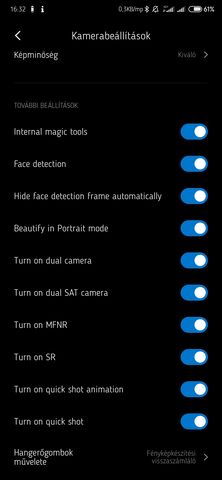
4.8 - Privát DNS:
amSociopath leírása: (#7052)
4.9 - APP-ok:
4.9.1 YouTube Vanced: Link
4.10 - Kijelentkezés a MIUI fiókból:
Remove Mi Account: Permanent Solution for Forgotten Password
5. Nem letiltható és eltávolítható appok eltüntetése ROOT jog NÉLKÜL
- duo kollégának köszönhetően: ITT találjátok
6. Kiegészítők
(ajánlott vagy nem ajánlott tokok, üvegek, fóliák, kábelek, töltőfejek és egyéb kiegészítők linkjei)
6.1 - Tempered glass:
6D Full Glue Cover Tempered Glass For XiaoMi Mi 9T Pro Redmi K20 Screen Protector Protective Film For Redmi K20 Note 8 Pro Glass
Saját és fórumtársak tapasztalatai:
- Előnyök: jól tapad, könnyű felhelyezni, ha felrakás közben alá megy egy szösz vissza lehet szedni, ragasztóval ki lehet venni a szöszt és újra fel lehet tenni az üveget.
- Hátrányok: minden oldalt betakar a kijelzőbe alig 1mm-t, ujjlenyomat érzékelő hatásfokát rontja
- Érékelés: 5/2
9H Tempered Glass Screen Protector for Xiaomi Mi 9T / Mi 9T Pro - Transparent
helixP tapasztalata: Teljes kijelzős, és tapad mindenhol, hogy melyik tok, hogy nyomja fel, az egyéni szoc probléma
- Érékelés: 5/4
Xiaomi Mi 9T / 9T Pro / K20 / K20 Pro edzett üveg FEKETE TELJES KÉPERNYŐS FULL SCREEN tempered glass kijelzőfólia kijelzővédő védőfólia karcálló kijelzős
helixP tapasztalata: ezt nem nyomja fel semmilyen tok, ahogy elnézem, szépen fekszik rá, nem maszatolódik annyira, mint az előző, viszont akármilyen pontos felrakás ellenére is lemarad pár pixel.
- Érékelés: 5/4
6.2 - Tok:
For Xiaomi Mi 9T Redmi K20 Case Mi9T Pro Cover Nillkin Nature Transparent Clear Soft Silicon TPU Back Cover for Redmi K20 Pro
- Előnyök: Jól illeszkedik a telefonra, az oldalsó érdesítésnek köszönhetően jó és stabil a fogása. kivágások precízek nem lógnak be sehová, USB kivágása úgy lett kialakítva hogy a töltő jól csatlakozzon.
- Hátrányok: a hátlap hajlamos az ujjlenyomat gyűjtésére, zsebben hordás esetén minimális porszemek alá tudnak menni a széleinél.
- Értékelés: 5/4
 Csak saját felelősségre!
Csak saját felelősségre! 
7. BL nyitás, root, TWRP:
7.1 -
- kurion részletes leírása: ITT találjátok
7.2 -
- Faby kevésbé részletes leírása: ITT találjátok
7.3 - Linux alól:
- duo leírása: ITT találjátok
7.4 - linux alól parancssorból fastboottal újraflashelés
- duo leírása: ITT találjátok
7.5 - TWRP
7.5.1 - TWRP verzió táblázat az XDA-n: TWRP versions for the Xiaomi Mi 9T
7.5.2 - ajánlott TWRP: xiaomi.eu ROM-hoz: https://dl.twrp.me/davinci/
7.6 - ROM-ok:
7.6.1 - https://xiaomi.eu/
 Köszönöm szépen a segítséget:
Köszönöm szépen a segítséget: 
turbuczn, Faby, Fulár, R a y, kurion, duo, ati2, Maist, laci laci, cSuwwi, helixP
és mindenki aki hozzászólásával építi a topikot!
[ Szerkesztve ]

Obyboy
(addikt)
Nem letiltható és eltávolítható appok eltüntetése ROOT jog NÉLKÜL
duo kollégának köszönhetően szépen össze lett szedve lépésről lépésre
(ez többéle telóval működik így nem csak a Xiaomi tulajoknak segítség):
Igen, lehetőség van arra hogy a borzalmasan irritáló bloatware szemetektől, beépített reklámoktól úgy is megszabadulhassunk, hogy nem nyitunk BL-t és nem is rootolunk.
A módszer a következő:
1. Play áruházból telepíted az App Inspector nevű alkalmazást.
2. Ha még nem aktiváltad a Fejlesztői Módot, akkor most megteszed Beállítások -> Rendszer -> A telefonról ->MIUI verzióra böksz 5x.
3. Beállítások -> Rendszer -> Fejlesztői beállítások -> Hibakeresés/USB hibakeresés mezőt bekapcsolod.
4. A telefonod összekötöd a PC-vel, majd a telefonon megjelenő USB debugging részt engedélyezed.
5. Felmásolsz a gépedre egy ADB csomagot, majd indítasz egy parancssort abban a könyvárban amibe telepítetted.
6. Teszteled hogy a telefon és a számítógép szépen látja-e egymást, beírod a parancssorba hogyADB devices
és valami hasonlót kell látnod:
linux alatt pl:
adb devices
List of devices attached
* daemon not running; starting now at tcp:5037
* daemon started successfully
b52f3445 device
win alatt: ez egy sony teló kapcsán megjelenő parancssori szöveg. Látható h kicsit másképp jeleníti meg a portot, meg azt hogy a rendszeredben a könyvárstruktúrádban hol tartózkodsz, de ez annyira itt nem lényeges, csak a daemon started stb.
"unauthorized"nek addig látod, amíg a telefonon rá nem bök a felugró ablakon az kapcsolódás engedélyezésére.
7. A parancssori ablakban a következő utasítást adod ki:adb shell
8. Ha minden oké, akkor a következő fog megjelenni a kurzor előtt: davinci:/ $
9. A telefonodon elindítod az App Inspectort, és kiválasztod azt az alkalmazást, amitől megszabadulni vágyódsz, legyen ez a mi példánkban a fostalicska msa app ami dobálja a reklámokat. kikapcsolható ugyan de ez biztosabb szerintem. szóval a parancs pm uninstall --user 0 com.miui.msa.global
Az eltávolításra vonatkozó parancssort az ADB shell $ jel után kell beírni:
Amennyiben sikeres volt a művelet egy szolid "Success" üzenetet fogsz kapni.
Az adb shellből kilépés nélkül a többi általad feleslegesnek tartott appot hasonló módon ki tudod gyomlálni, akár rendszer alkalmazásokat is, szóval ésszel és óvatosan! Ha mégis szükséged van az eltávolított appra, play áruházból visszatehető, azonban a rendszer appok esetén csak Factory Reset fog megmenteni a bootloop és FC cunamitól. Okosan, óvatosan!
APP INSPECTOR sem kell feltétlen hiszen itt egy lista ami kiszedhető bátran vagy kevésbé bátran:
figyelem a GPS-es cuccok is mennek a levesbe mivel én nem navigálok így nem kellett.figyeljünk oda. akinek kell az értelemszerűen azokat ne szedje le.
pm uninstall --user 0 com.miui.screenrecorder
pm uninstall --user 0 com.google.android.youtube
pm uninstall --user 0 com.google.android.googlequicksearchbox
pm uninstall --user 0 com.miui.fm
pm uninstall --user 0 com.milink.service
pm uninstall --user 0 com.google.android.onetimeinitializer
pm uninstall --user 0 com.xiaomi.account
pm uninstall --user 0 com.bsp.catchlog
pm uninstall --user 0 com.qualcomm.uimremoteclient
pm uninstall --user 0 com.android.htmlviewer
pm uninstall --user 0 com.miui.msa.global
pm uninstall --user 0 com.xiaomi.payment
pm uninstall --user 0 com.netflix.partner.activation
pm uninstall --user 0 com.android.browser
pm uninstall --user 0 com.miui.videoplayer
pm uninstall --user 0 com.qualcomm.qti.auth.fidocryptoservice
pm uninstall --user 0 com.miui.userguide
pm uninstall --user 0 com.google.ar.lens
pm uninstall --user 0 com.android.providers.downloads.ui
pm uninstall --user 0 com.android.pacprocessor
pm uninstall --user 0 com.android.simappdialog
pm uninstall --user 0 com.miui.backup
pm uninstall --user 0 com.xiaomi.mirecycle
pm uninstall --user 0 com.miui.micloudsync
pm uninstall --user 0 com.google.android.marvin.talkback
pm uninstall --user 0 com.qti.qualcomm.datastatusnotification
pm uninstall --user 0 com.qualcomm.wfd.service
pm uninstall --user 0 com.miui.hybrid
pm uninstall --user 0 com.miui.vsimcore
pm uninstall --user 0 com.android.egg
pm uninstall --user 0 com.android.stk
pm uninstall --user 0 com.android.backupconfirm
pm uninstall --user 0 com.xiaomi.simactivate.service
pm uninstall --user 0 com.miui.player
pm uninstall --user 0 com.android.provision
pm uninstall --user 0 com.miui.sysopt
pm uninstall --user 0 com.google.android.apps.tachyon
pm uninstall --user 0 com.miui.translation.kingsoft
pm uninstall --user 0 com.miui.virtualsim
pm uninstall --user 0 com.miui.compass
pm uninstall --user 0 com.google.android.setupwizard
pm uninstall --user 0 com.miui.android.fashiongallery
pm uninstall --user 0 com.android.sharedstoragebackup
pm uninstall --user 0 com.facebook.services
pm uninstall --user 0 com.xiaomi.location.fused
pm uninstall --user 0 com.google.android.music
pm uninstall --user 0 com.android.printspooler
pm uninstall --user 0 com.android.dreams.basic
pm uninstall --user 0 com.fido.xiaomi.uafclient
pm uninstall --user 0 com.miui.bugreport
pm uninstall --user 0 com.fido.asm
pm uninstall --user 0 com.android.bips
pm uninstall --user 0 com.qti.dpmserviceapp
pm uninstall --user 0 com.google.android.apps.maps
pm uninstall --user 0 com.miui.translation.youdao
pm uninstall --user 0 com.miui.cloudbackup
pm uninstall --user 0 com.android.cellbroadcastreceiver
pm uninstall --user 0 com.android.chrome
pm uninstall --user 0 com.xiaomi.xmsf
pm uninstall --user 0 com.google.android.tts
pm uninstall --user 0 com.android.calllogbackup
pm uninstall --user 0 com.google.android.partnersetup
pm uninstall --user 0 com.google.android.videos
pm uninstall --user 0 com.xiaomi.mipicks
pm uninstall --user 0 com.qualcomm.qti.remoteSimlockAuth
pm uninstall --user 0 com.xiaomi.joyose
pm uninstall --user 0 com.miui.notes
pm uninstall --user 0 com.google.android.feedback
pm uninstall --user 0 com.google.android.printservice.recommendation
pm uninstall --user 0 com.xiaomi.midrop
pm uninstall --user 0 com.google.android.apps.photos
pm uninstall --user 0 com.miui.translationservice
pm uninstall --user 0 com.miui.cloudservice
pm uninstall --user 0 com.android.managedprovisioning
pm uninstall --user 0 com.miui.hybrid.accessory
pm uninstall --user 0 com.tencent.soter.soterserver
pm uninstall --user 0 com.miui.translation.xmcloud
pm uninstall --user 0 com.miui.touchassistant
pm uninstall --user 0 com.facebook.katana
pm uninstall --user 0 com.android.providers.partnerbookmarks
pm uninstall --user 0 com.miui.calculator
pm uninstall --user 0 com.android.wallpaper.livepicker
pm uninstall --user 0 com.miui.cloudservice.sysbase
pm uninstall --user 0 com.facebook.system
pm uninstall --user 0 com.google.android.gms.policy_sidecar_aps
pm uninstall --user 0 com.mi.android.globalpersonalassistant
pm uninstall --user 0 com.miui.cleanmaster
pm uninstall --user 0 com.miui.analytics
pm uninstall --user 0 com.android.bookmarkprovider
pm uninstall --user 0 com.qualcomm.location
pm uninstall --user 0 com.google.android.apps.turbo
pm uninstall --user 0 org.codeaurora.gps.gpslogsave
pm uninstall --user 0 com.miui.yellowpage
pm uninstall --user 0 com.android.wallpaperbackup
pm uninstall --user 0 com.micredit.in
pm uninstall --user 0 com.android.providers.userdictionary
pm uninstall --user 0 com.android.emergency
pm uninstall --user 0 com.android.location.fused
pm uninstall --user 0 com.facebook.appmanager
pm uninstall --user 0 com.mipay.wallet.id
pm uninstall --user 0 com.mipay.wallet.in
pm uninstall --user 0 com.android.traceur
pm uninstall --user 0 com.miui.fmservice
pm uninstall --user 0 com.android.captiveportallogin
pm uninstall --user 0 com.android.cellbroadcastreceiver.overlay.common
pm uninstall --user 0 com.miui.face
pm uninstall --user 0 com.xiaomi.providers.appindex
pm uninstall --user 0 com.xiaomi.glgm
pm uninstall --user 0 com.miui.cit
pm uninstall --user 0 com.miui.qr
berakható egy futtatható szöveges fileba is. pl valami .bat kiterjesztésű
ekkor a lista elejére a fileban, oda kell írni hogy
adb shell
exit
és a fenti lista.
elment futtathatóvá tesz, és kész.
én linux alatt csináltam. megy.
a finddevice és a security csomagokat ne szedje le senki mert bootloopot kap.
baj nincs csak HR kell és kezdeni előről a mókát.
jelen debloat frissítés álló, a törölt cucok nem jönnek vissza. ( major frissítés után meg kiderül, de ezzel ráérünk foglalkozni majd akkor)
a forrás a sony xz1 compact topiknál található. A csomaglistát én vadásztam össze, részben az xda-ról, részen saját tapasztalás útján.
véletlen eltávolított csomag visszarakása:
cmd package install-existing csomagneve
[ Szerkesztve ]

Obyboy
(addikt)
ROOT és BootLoader nyitás
Faby kollégának köszönhetően szépen össze lett szedve lépésről lépésre:
Számításaim szerint letelt a 168 óra, így megpróbáltam nyitni a bootloader, nem sikerült, hibát dobott a miflash_unlock-en-3.3.525.23 verzió. Letöltöttem a legfrissebbet (miflash_unlock-en-3.5.719.27), ez végig ment, majd azt írta ki, még nem lehet nyitni, várjak még 3 napot, utána próbáljam.
Megnéztem egy nagyon régivel, nem sikerült, majd egy kevésbé korossal (miflash_unlock-en-2.3.803.10), és láss csodát, nyitotta! Első lépés megvan.
TWRP:
Itt https://forum.xda-developers.com/mi-9t/how-to/twrp-versions-xiaomi-mi-9t-t3955946
3 verziót írnak, függően a csapattól aki készítette és a fent lévő romtól, nem minden verzió működik mindennel, illetve nincs minden tesztelve.
Mivel nekem a Global 10.3.12 (EEA) volt fent, és xiaomi.eu.dev-et akartam felrakni, így a görög csapat féle Greek "blue Ss" verziót választottam. Lehet, hogy ment volna mással is, nem tudom.
Recovery felrakása:fastboot flash recovery recovery.img, lefutott, OK, majd a fastboot reboot recovery után a rendszerbe bootolt.
Na gyerünk még1x, ugyanez.
Valami rémlett korábbi olvasmányokból, így az első parancs után kézzel indítottam újra a hangerő fel+bekapcsoló gombbal, így bejött a TWRP Hellas, majd itt a recovery.img-t betallózva és telepítve, végleges maradt a TWRP. Hurrá, második lépés ok!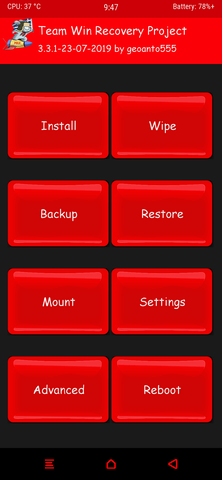
Innen már csak egy wipe cache, format data fontos! (veszteni valóm nem volt, a bootloader nyitás gyalult úgyis mindent, előtte csináltam mentést) után felmásoltam a xiaomi.eu 9.8.15dev romot, install, és kész is.
Elindítottam, az első indulás szokásosan lassú, de minden ok, visszahúzott majdnem mindent a google felhőből és a Mi cloudból, nagyon keveset kellett csak kézzel beállítani, banki alkalmazás pl, és kész is voltam.
Még flasheltem a 19.3 Magiskot, beállítottam a root elrejtését a banki alkalmazás elől, és kész is voltam.
Így legalább olyan a telefon, amilyet szeretnék, amilyennek out-of-the-box lennie kellene:
Preferált hálózattípus alapból LTE/UMTS auto (PRL), minden értesítés megvan az AOD-n (viber, outlook, ezeket használom, ami nem gyári), eleve több a választék az AOD témából, állapotsor ikonok színesek (ha úgy állítom be), gyorskapcsolók 5 db egy sorban a 4 helyett, reklámok tiltva adaway-jel, tasker feladatok működnek rendesen, témák használhatók.
„Mellékhatások”
A szokásos, boot során alul a nyitott lakat ikon és unlocked felirat, illetve a boot során Redmi by Xiaomi felirat van a Mi helyett.
Eszközinformációknál pedig a xiaomi.eu miatt Redmi K20 a készüléktípus (ez egy egyszerű build.prop szerkesztéssel megoldható, természetesen csak rootolt készüléken, önmagában a rom telepítésével még nem lesz az, csak a Magisk után!)
[ Szerkesztve ]

Obyboy
(addikt)
6. Bootloader (BL) nyitás, TWRP, EU ROM telepítése Csak saját felelősségre!
Csak saját felelősségre! 
A nyitáshoz a jogosultságok itt kérhetjük. Ehhez MI fiókkal kell rendelkezni. A nyitási jog a MI fiókhoz kapcsolódik, így ha már egyszer megkaptuk, a következő telefonnál már nem kell kérni, csak a kötelező várakozási időt (most 72 óra) kell kivárni.
Engedélyezd a Fejelsztői beállításokat: Beállítások / Készülékem / Az összes jellemző pontban a MIUI verzióra 7x kell koppintani
A Fejlesztői beállításokban az OEM feloldás és az USB-hibakeresés menüpontokat engedélyezd.
Az unlock program innen letölthető. Előfordulhat, hogy a letöltött verzióval nem működött a nyitás, ilyenkor érdemes megpróbálni egy régebbi verzióval, innen letölthető. A miflash_unlock.exe-t rendszergazdaként indítsd el.
Ryzen alapú gépeken nem működnek a miflash_unlock elérhető verziói.
1. A BL nyitás mindent töröl a telefonról, ezért a fontos dolgokat (képek, videók,...) előtte menteni kell, az akkumulátor legyen legalább 50%-ra feltöltve. Csak akkor töröl mindent, ha a nyitás végrehajtódik, ha az miflash_unlock azt írja ki, hogy még van hátra várakozási idő, akkor nem történik semmi az adataiddal.
2. ADB, Fastboot és Device driverek telepítése. Innen letölthető a legfrissebb 15 seconds adb telepítő, rendszergazdaként telepítsd fel, a végeredmény a c:\adb könyvtárba kerül.
3. TWRP K20/Mi 9T (Davinci) K20 Pro/Mi 9T Pro (Raphael), ezek nem hivatalos TWRP-k mivel még a hivatalos nem készült el. Érdemes akár többet is kipróbálni. Másold be a c:\adb könyvtárba és nevezd át twrp.img-re az egyszerűség kedvéért.
4. Az eu dev/stabil romot innen töltheted le , ezt is a c:\adb mappába másold, nevezd át rom.zip-re, így egy helyen legyen minden.
5. Csatlakoztasd a telefont az usb kábellel a PC-hez, majd indítsd újra fastboot módban. Nem muszáj kikapcsolni, bekapcsolt állapotban, ha sokáig nyomod a power+hangerő le gombot, akkor újraindul a telefon és be is lép fastboot módba.
6. Nyiss egy parancssort a c:\adb könyvtárra. Intézőben shift+jobb klikk a mappa nevén, majd a helyi menüből Parancsablak/PowerShell ablak megnyitása itt.
7. Ellenőrizd, hogy a látja-e a fastboot parancs a telefonodat: fastboot devices, ha kiír egy kódot utána a fastboot feliratot, akkor kapcsolódott.
Érdemes ellenőrizni, hogy az ARB (antirollback) védelem aktiválva van-e a telefonon a fastboot getvar anti paranccsal. Ha a válaszban az érték 1, 2 vagy 3, akkor az ARB még nincs aktiválva, 4,5 esetén már aktivált a védelem. Ennek akkor van jelentősége, ha szeretnél korábbi verziójú romot feltenni, mint ami a telefonon van, ha az ARB aktív, akkor ez már nem lehetséges.
8. fastboot flash recovery twrp.img paranccsal történik a twrp felírása.
9. Nekem csak úgy sikerült a twrp-be bootolni, hogy a flash után még fastboot módban power+hangerő fel gomb nyomásával újrabootoltam a twrp-be. A fastboot boot twrp.img parancs nekem nem működött, mert a gyári recovery-be lépett be, és a telepített twrp törlődött.10. A hivatalos TWRP oldalról letöltött multilanguage változat, angolul fog elindulni, az eu oldalról letöltött viszont kínai nyelvű lesz, jobb oldalon fentről a 3. gombra kell bökni, majd jobb szélen fent lesz egy gömb ikon, arra bökve kiválasztható az angol. Előfordulhat, hogy nem reagál semmilyen koppintásra, ekkor a 2 gombos újraindítással újra kell indítani twrp-be.
Maist kiegészítése:
A 11, 12, 13-as pontokat (az eddigi tudásunk szerint) fenntartásokkal kell kezelni, és ennél a készüléknél inkább nem működő pontok. (lehet az újabb recovery-kel majd működni fog).
Azokkal a twrp verziókkal, amiket ismerünk/próbáltunk, nem megy a leírtak szerint a gyári rom-ról átállás BL nyitás után xiaomi.eu-ra.
Helyette az alábbiakat kellene alkalmazni BL nyitás után sorban:
Recovery-t felrakni (szerintem ez sem mindegy, hogy melyiket használjuk, ha gyári rom-ról jövünk közvetlenül, így amivel már sokszor sikerült, és ebben az esetben is, a Görög 23-07-19-es kiadást kell használni, konkrétan ezt: link, ebben viszont nem megy az OTG).
További lépések a recovery telepítés után:
Format data-Yes, reboot to recovery, xiaomi.eu stabil, vagy Android 9 alapú béta, pl. a 9.8.15 MTP-n felmásol, telepít, wipe chace, dalvik, újra format data, és reboot to system.
Azt nem tudom, hogy gyári rom-ról ezzel a recovery-vel tudunk-e közvetlenül Miui 11 bétára váltani, így az kérdéses.
11. A recoveryben válaszd Keep Read Only vagy Swipe to Allow modifications (opcionális) majd Wipe / Advanced Wipe és pipáld be: Dalvik/ART Cache, Cache, System, Data, Internal Storage és Swipe to Wipe. Utána NE INDÍTSD ÚJRA!12. A főmenüben Wipe / Format Data, írd be hogy yes (ez eltávolítja az encryption-t a data partícióról)13. Lépj vissza a főmenübe, majd Reboot / Recovery
14.1. Az MTP mód működik a recoveryben, másold fel PC-ről a korábban letöltött, és átnevezett rom.zip fájlt a telefonra, a 15. pontnál folytasd.
14.2. Ha nem működne az MTP, de van OTG kábeled, akkor telepítheted egy pendrájvról is, másold fel a pendrájvra, a 15. pontnál folytasd..
14.3. Ha a 14.1 és 14.2 pontban nem tudod felmásolni a romot, akkor marad az adb sideload parancs, (viszont erről többen is írtak a fórumokon, hogy nem sikerült nekik) Főmenü / Advanced / ADB sideload / Swipe to start sideload
A PC-n nyisd meg C:\adb mappát, majd adb sideload rom.zip parancsot add ki, majd a 16. pontnál folytasd, ha végzett a telepítéssel.
15. A főmenüben Install menüben a romot kiválasztod az /sdcard... könyvtárnól vagy a Select Storage gombbal átválthatsz a pendrájvra, ahova másoltad a rom.zip-et, kiválasztot, majd Swipe to Confirm Flash
16. Telepítés végezetével Reboot to system és a telefon leválasztható a PC-ről. Itt nincs szükség semmilyen wipe-ra.
Ha már fel van telepítve az eu rom, a következő frissítés telepíthető: (innen letölthető)
1. a frissítő alkalmazásból OTA-n (letölti, majd a twrp-vel telepíti, és újraindul)
2. letöltöd a telefonra, vagy PC-re, és felmásolod a telefonra egy könyvtárba
3.1. a frissítőben jobb felső sarok 3 pont menüből a Choose update package pontban kiválasztod a romot és telepíted, a végén újraindul
3.2. Belépsz a recovery-be (a bővített power menüből vagy a Frissítő menüjéből Reboot to recovery mode pont hívásával) és az Install pontból feltelepíted a romot, majd a telepítés végén a Dalvik/ATR cache-t törölni kell, és újraindítod a telefont.
A Fejlesztő beállítások menüben engedélyezheted az Extended power menu opciót, akkor a power gomb megnyomásra az Újraindítás pontban már lesz Recovery és Fastboot gomb is.
Fastboot bootloop
Ha a telefonod csak fastboot módban indul el és nem tudod életre kelteni, nem tudsz recovery-t flash-ni akkor Fastboot romot kell telepítened.
Fastboot/Recovery Rom:
K20 Pro/Mi 9T Pro (Raphael) | K20/ Mi 9T (Davinci)(ha van esetleg más hivatalos oldal link akkor az jöhet ide)
TGZ kiterjesztéssel kell leszedni a romot.
MiFlash:
Letöltés(Nekem a legújabb verzó nem talált meg egy elérési utat így az 1-el régebbivel próbálkoztam ami működött)
1. Nyissuk meg a letöltött MiFlash-t.
2. Refresh gombbal keressük meg a készüléket, ezt alul 1 sorban kiírja a fastboot ID-t ez lesz a telefonunk.
3. Jobb alsó sarokban maradjon bejelölve, hogy clean all and lock. Ezzel zárja a BL-t is, de ha a Mi accountodhoz hozzá van rendelve a telefon azonnal tudod nyitni a BL-t ismét.
4. Select-el ki kell választani a mappát ahová kicsomagoltad a .tgz kiterjesztésű file-t.
5. Flash gombra kattintani. (Elég sokáig eltart, ne nyúlj a telefonhoz újra fog indulni ha kész)
6. Ha újraindult a telefon a BL ismét zárva lesz és gyári rendszer lesz a készüléken.
A leírás alapját a Mi Mix 3 Fórum Összefoglalója lapján írtam, minden köszönet a Mi Mix 3 tulajoknak és azoknak akik ezeket összeírták egy csokorba.
laci laci kiegészítése:
Ha esetleg valaki fastboot módban nem tudja mi volt rajta eredetileg és már nem járt sikerrel, akkor használja ezt a kínai miui pc suite - ot. Itt nincs gond mi volt rajta korábban, milyen régiós volt elözőleg, itt nem kell drive-ot telepíteni. Mindent magától csinál szinte. Csomagoltam hozzá egy kis instrukciót képekben. [link]
[ Szerkesztve ]

Obyboy
(addikt)
Összefoglalóba:
PWM: (#4623) Lidl Jacob
K20 Pro DxOmark teszt: (#4586) szabeska
DCIM/Camera: (#4587) Maist
A különbség a CRT és a LED: (#4639) instantwater
Gearbest pontok átmentése: (#36233) nightzone
Hálózat átállítás: (#4982) Maist
GCam [MIUI 10] (san1ty): Google Camera Port: san1ty apks
GCam [MIUI 10] (Urnyx05): Google Camera Port: Urnyx05 apks
GCam [MIUI 11] (XDA): Gcam 7.0/7.1
recoveryt linux alól: (#5604) duo
VoWifi: (#7039) cSuwwi
privát dns-menüpont: (#7052) IamSociopath
ROM rendbetétel: (#7258) duo
MiFlash: (#34718) crok
MIUI EU: EUDEV, Androidfilehost
K20->9T:(#7509) koltayk , (#7510) koltayk
youtube vanced: (#7533) instantwater
kaptunk hivatalos twrp-t: (#7833) JonssoN
K20-->9T: (#7905) koltayk
Miui exit: (#8780) helixP
tok/üveg: (#9341) helixP
tok/üveg: (#9363) syler123
How to Check Battery Health of Xiaomi Phones? - https://www.techindeep.com/how-to-check-battery-health-of-xiaomi-phones-53395
[ Szerkesztve ]

Obyboy
(addikt)
BL nyitás Linux alól
no csak belevágtam. kurion leírása alapján, madrac által linkelt 4PDA-s recoveryvel.(köszönet érte!)
a recoveryt linux alól toltam fel, jelentem: megy.
@Obyboy ez neked is szól ha érdekelhet valakit mehet az összefoglalóba.
debian10 alatt csináltam, de valószínű bármilyen linuxxal megy, amire felrakhatók az adb és fastboot csomagok.
nos én a synaptic nevű csomagkezelőben beírtam a keresőbe hogy 'adb' és telepítésre kijelöltem a kilistázott csomagok közül az adb csomagot. meg biztonság kedvéért az android-tools-adb és android-tools-adbd valamint az android-tools-fastboot nevű csomagokat.
terminálból így megy:
sudo apt-get install adb adb-tools-adb android-tools-adbd android-tools-fastboot
(ezek még automatikusan telepítenek függőségként más csomagokat is de nem nagy pakk az egész. ezek után parancssorból ugyanúgy ment a fastbootos parancsok.
Az útvonalra kell figyelni, tehát a fastbootos parancsokat itt is abból a könyvtárból kell kiadni és abban kell lenned ahol a recovery képfájl van.
én az asztalomon létrehoztam egy mappát ADB néven. szóval beírtam cd /home/duo/Asztal/ADB
és onnantól ment a móka.
mtpvel felmásoltam a telefon gyökerébe a recovery filet és magából a recoveryből mégegyszer telepítettem, mert elsőre nekem is eltűnt a következő rebootkor.
jelentem fent van a miui-eu stable. majd este belakom. 

Obyboy
(addikt)
7.5 - linux alól parancssorból fastboottal újraflashelés
itt a link:
[link]
ez windowsal mutatja, de a parancssor az parancssor kis túlzással.
ez alapján elmondom hogy csináltam.
a romot kicsomagoltam az asztalra.
beléptem terminálból a rom "images" mappájába
cd /home/usernevem/Asztal/kicsomagoltROMneve/images
az adb és fastboot parancsok bárhonnan működnek de ha flashelni akarsz ott kell legyél ahol a cuccok.
és akkor kiadtam az összes parancsot sorban:
fastboot flash system system.img
fastboot flash boot boot.img
fastboot flash recovery recovery.img
fastboot flash cache cache.img
fastboot erase userdata
fastboot flash userdata userdata.img
fastboot reboot
És kérem működött. amit két és fél három óráig szoptam win alatt az itt kb 3-5 perc volt.
BL nyitott maradt. úgyhogy twrp linux alatt vissza, és felment megint az eu stabil. jobb híján.
AZ EGYES PARANCSOK KÖZÖTT VÁRNI KELL. OTT TÖRTÉNNEK A DOLGOK A KONZOL SZÉPEN KÍÍR MINDENT. AKKOR ADJUK A KI A KÖVETKEZŐ PARANCSOT, HA VISSZAKAPTUK A PROMPTOT.

Obyboy
(addikt)
→AICP http://t.me/AICP_davinci
→AncientOS https://t.me/ancientofdicialmi9t
→ArrowOS https://t.me/daniml3builds
→BlissROM http://t.me/Blissmi9t
→CarbonROM https://t.me/coltcarbondavinci
→CorvusOS https://t.me/CorvusDavinci
→ColtOS https://t.me/coltcarbondavinci
→CuzPixel http://t.me/cuzPixel_Home
→crDroid https://t.me/crdavinciunoff
→Derpfest http://t.me/officialderpfestMi9
→Evolution X http://t.me/EvolutionXDavinci
→ExtendedUI https://t.me/extendeddavinci
→HavocOS https://t.me/havoc_davinci
→LegionOS https://t.me/arixelogroup
→LineageOS (Arian) https://t.me/StarWarsFlowers
→LineageOS (Pig) https://t.me/lineagedavinciofficial
→Masik https://t.me/Masik_X
→MIUI Mix http://telegram.me/miuimix
→MSM-Xtended https://t.me/msmxtended_davinci
→Paranoid Android (Quartz) https://t.me/p404davinci
→Picsel Inexperience https://t.me/picselinexperience
→Pixel Extended https://t.me/fancybuilds
→PixelOS https://t.me/CatPower12
→Project Sakura https://t.me/sakuradavinci
→Resurrection Remix https://t.me/randomdavinci
→RevengeOS https://t.me/ancientmi9t
→ShapeShiftOS https://t.me/shapedavinci
→StatixOS https://t.me/randomdavinci
→Xiaomi eu https://t.me/miuieu
→ZenX OS http://t.me/zenxosMi9t
Jelenleg most ennyi aosp rom van mi9t-hez minimum..





